很多小伙伴都喜欢一遍观看视频一边查看弹幕,那么关于弹幕,优酷如何设置弹幕显示区域呢?对此不清楚的小伙伴可以来看看小编分享的设置弹幕显示区域的方法啦~
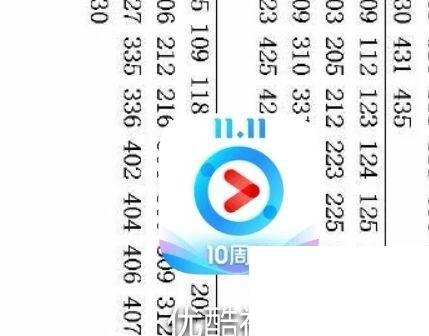
01、 首先,我们打开手机版优酷视频APP,登录个人账号及密码。
02、 进入优酷客户端的首页面后,我们可以直接在首页面点击打开一个要播放的视频,也可以点击底部选项栏中的“我的”,在个人页面点击进入你正在观看的视频。
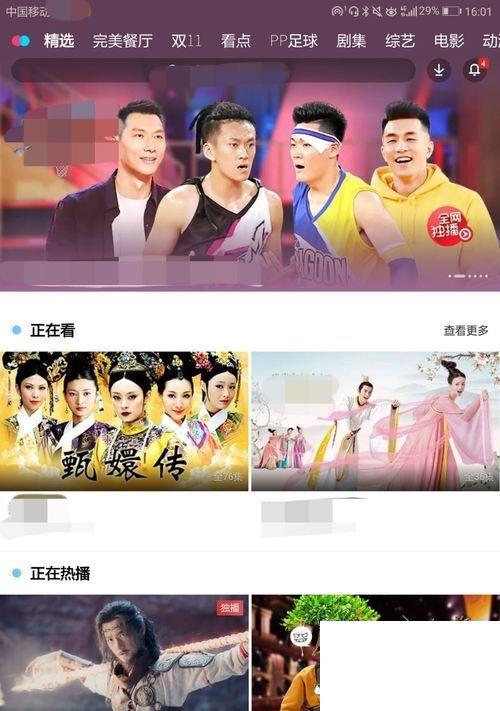
03、 进入视频页面之后,我们轻点屏幕,页面右上方便会出现三个点图标,点击该图标。

04、 接着,页面右侧就会弹出视频的设置界面,我们点击第一行的最后一项“弹幕设置”选项即可。
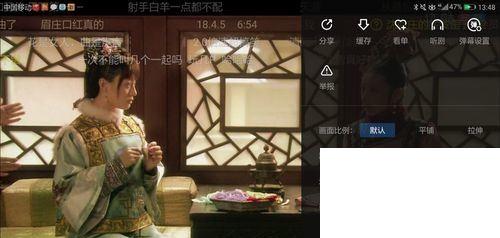
05、 进入“弹幕设置”的界面之后,我们就可以直接看到“弹幕显示区域”,“弹幕速度”,“弹幕速度”等选项了,此时我们只需选择“弹幕显示区域”。
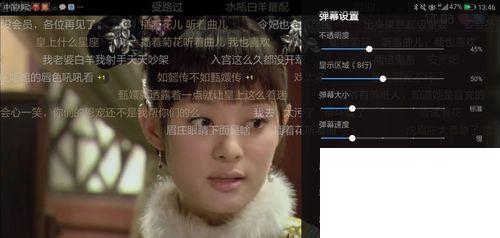
06、 最后,我们可以通过调整“弹幕显示区域”选项后的横轴进行弹幕显示区域大小的选择,越向左滑动,弹幕显示的行数越少,越向右滑动,显示的行数就越多。设置完成之后,轻点屏幕,即可退出设置界面。这样之后,弹幕显示区域就设置好了。
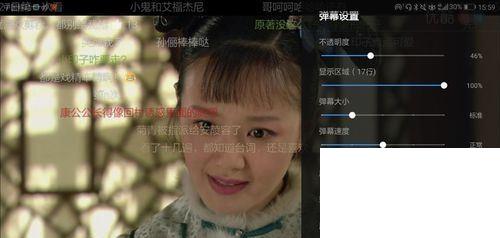
优酷视频APP